微软win10升级助手怎么使用
微软win10升级助手摆脱了传统的U盘安装系统,通通帮你在本机搞定,害怕桌面资料的丢失,不用怕,win10升级助手带来了一键备份功能,说了这么多,就有小伙伴问要怎么使用,不用慌,让小编来告诉大家.
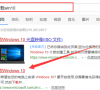
更新日期:2022-04-15
来源:Win7旗舰版
很多没有使用过win10的朋友可能都听说过,它具有开机速度快,功能强大,操作简单,运行流畅等优点。而目前最快最直接的升级win10方法就是一键重装系统,不过有些人不喜欢用。那么小编带来微软win10升级助手的使用教程。
1、首先打开浏览器搜索“下载win10”,进入官网。
2、在官网点击“立即下载工具”,按照安装提示进行安装win10助手。
3、选择“立即升级这台电脑”后,工具会根据你当前使用的系统自动下载合适的版本,之后执行升级操作。选择“为另一台电脑创建安装介质”后,用户可以选择语言、版本和体系结构,该工具提供了专业版、专业版N、家庭版、家庭版N四个版本下载。
4、点击下一步,有两种保存方式,可选择直接创建U盘启动盘或下载ISO文件备用。在这我们选择“ISO文件”
5、接下来微软win10升级助手就会开始下载win10系统镜像,等待下载完成后按照提示来安装就可以了。
以上就是怎么使用win10升级助手给电脑升级系统的操作,希望能帮助到你们。
微软win10升级助手怎么使用
微软win10升级助手摆脱了传统的U盘安装系统,通通帮你在本机搞定,害怕桌面资料的丢失,不用怕,win10升级助手带来了一键备份功能,说了这么多,就有小伙伴问要怎么使用,不用慌,让小编来告诉大家.
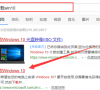
腾讯win10升级助手是什么
腾讯电脑管家win10升级助手推出之后,即可帮助用户进行升级.据说在升级之后,用户的所有数据、软件都会保留,驱动程序也会自动匹配.接下来让小编给大家介绍一下腾讯电脑管家win10升级助手.
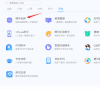
win10升级助手官网
win10升级助手官网,win10官方升级助手下载,win10易升官网.最近有小伙伴问win10官方升级助手在哪里可以下载,以及应该如何使用.

电脑管家win10升级助手教程
win10可以说是微软的又一个突破,其性能让很多人都非常期待,现在电脑管家也可以进行预约升级了哦,一旦预约成功后就可以享受一键免费升级正版win10的服务,那么该如何使用这电脑管家win10升级助手呢?这里有一篇教程,能够帮助你们了解.

win10升级助手怎么关闭?
win10升级助手怎么关闭?关闭win10助手的方法,如何禁止win10升级助手?有win7用户说电脑老是弹出win10升级助手的消息提醒.

目前最新win10升级助手官方下载地址
微软为了让更多的用户升级到 Windows 10 系统与腾讯联合推出了Win10在线重装工具之win10升级助手.可是很多小伙伴并不知道win10升级助手官方下载地址.

怎么下载win10升级助手
win10是控制计算机的各种资源,并且为用户提供友好的操作界面,可以让用户使用计算机完成各种任务.那么windows10升级助手怎么下载呢?那么有的小伙伴问win10升级助手怎么下载呢,让小编来告诉你们吧

Win10升级助手无法运行了怎么办?
使用电脑的人应该都使用过Win10的升级助手,它可以帮助我们对电脑的系统进行升级。当我们想要升级电脑系统Win10升级助手的时候,发现它打不开了,无法运行了,该怎么解决呢? 小编来帮助大家解决Win10升级助手无法运行的问题吧。

win7系统怎么关闭微软win10升级助手?
win7系统强制升级win10不是什么秘密,但是很多win7用户都不喜欢win10的风格,但是电脑老弹出win10升级助手的消息提醒,自己又不想升级win10,那win7应该怎么关闭win10的升级助手呢?快来看看吧。

Win10升级助手无法运行怎么办?Win10升级助手无法运行解决方法
Win10升级助手是一款由微软官方推出的支持Win7升级到Win10系统的专用的升级软件,有了Win10升级助手您就可以轻松进行系统升级而不用费心费力自己查询安装步骤,安装方法。有用户在使用Win10升级系统的时候发现Win10升级助手无法运行了。这究竟是怎么一回
